win10系统怎么在开始菜单找到已安装过的软件
摘要:打开win10系统什么都不太熟悉,刚装了个软件,没有在桌面建立快捷方式,不知道装在哪里了,也找不到快捷方式怎么找到这个软件呢单击桌面右下角的...
打开win10系统什么都不太熟悉,刚装了个软件,没有在桌面建立快捷方式,不知道装在哪里了,也找不到快捷方式怎么找到这个软件呢
单击桌面右下角的开始菜单,单击开始图标进入开始菜单
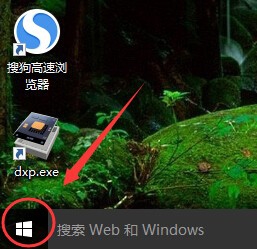
现在来到开始菜单界面
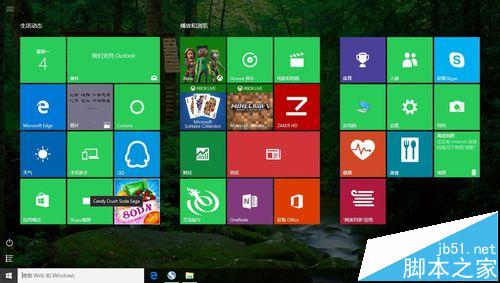
可以看到在窗口左下角有一个小的图标,是一个缩略图图标,单击这个图标就可以了,也就是电脑安装的所有文件
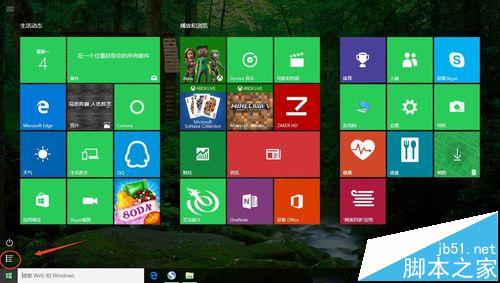
现在就可以看到在开始菜单左侧就显示出了所有应用程序,也就是在这台电脑上安装的软件
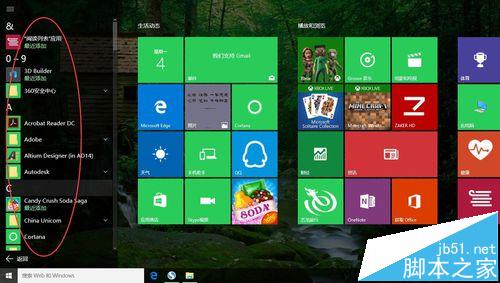
找一个软件验证一下,单击打开PDF阅读器
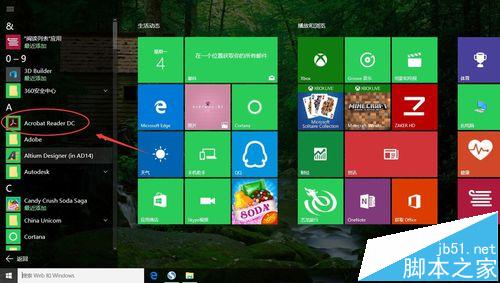
阅读器已被打开,可以看到它和win7的功能是一样的,就是换了个叫法
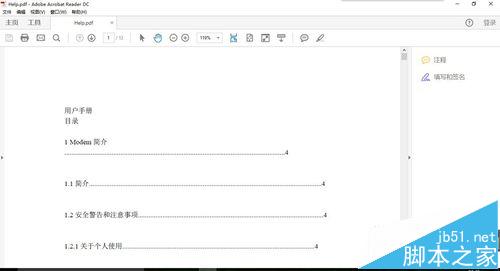
以上就是win10系统怎么在开始菜单找到已安装过的软件介绍,希望可以帮助到大家!
【win10系统怎么在开始菜单找到已安装过的软件】相关文章:
★ Win10进不去系统怎么办? 不重装就能修复系统必备技能
★ Win10系统中怎么关闭Edge浏览器"开发者设置"页?
